如何快速锁屏电脑以保护隐私(轻松学会电脑快速锁屏的方法)
![]() 游客
2024-12-03 19:18
247
游客
2024-12-03 19:18
247
在现代社会中,电脑已成为人们工作、学习和娱乐的重要工具。然而,我们在使用电脑时往往会涉及到一些私密信息,如账户密码、个人资料等。为了保护个人隐私安全,学会快速锁屏电脑是非常必要的。本文将为大家介绍几种快速锁屏电脑的方法。
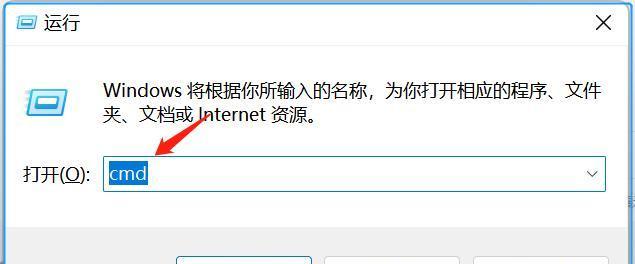
通过键盘快捷键进行锁屏
按下“Win+L”组合键,即可立即锁定电脑屏幕,防止他人趁机窥视您的隐私。
使用桌面快捷方式实现快速锁屏
将“rundll32.exeuser32.dll,LockWorkStation”复制并创建一个快捷方式,放置在桌面上,双击即可快速锁屏。
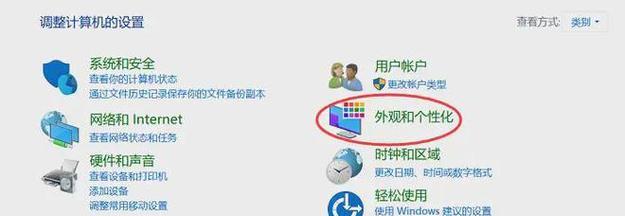
使用“Ctrl+Alt+Del”组合键
按下“Ctrl+Alt+Del”,然后选择“锁定计算机”,即可快速锁定电脑。
使用快速操作面板锁屏
在Windows10系统中,点击任务栏右下角的通知图标,打开快速操作面板,点击“锁定”按钮,即可快速锁屏。
使用命令提示符锁屏
按下“Win+R”组合键,输入“cmd”打开命令提示符窗口,输入“rundll32.exeuser32.dll,LockWorkStation”并回车,即可快速锁屏。

使用动态壁纸锁屏
下载并安装一款能够显示时间和日期的动态壁纸软件,在设置中启用壁纸锁屏功能,即可通过点击壁纸上的锁屏图标快速锁屏。
使用屏幕保护程序锁屏
在控制面板中找到“个性化”选项,选择“屏幕保护程序”,设置时间后点击“立即预览”,即可快速启动屏幕保护程序锁屏。
使用第三方软件锁屏
通过下载和安装第三方软件,如“LockScreenPlus”等,可以自定义快捷键或触摸手势实现快速锁屏。
使用鼠标手势实现快速锁屏
下载并安装支持手势操作的软件,设置相应手势即可实现快速锁屏。
使用快速启动栏实现快速锁屏
将“rundll32.exeuser32.dll,LockWorkStation”复制并创建一个快捷方式,放置在快速启动栏上,点击即可快速锁屏。
使用指纹识别实现快速锁屏
若电脑支持指纹识别功能,设置并录入指纹后,即可通过指纹快速锁屏。
通过设置电源按钮实现快速锁屏
在电脑的电源选项中,设置电源按钮为“锁定”功能,按下电源按钮即可快速锁屏。
使用手机APP远程锁屏
下载并安装支持远程控制的电脑锁屏APP,在手机上发送指令即可远程锁屏电脑。
通过手势密码实现快速锁屏
设置电脑的手势密码功能,使用事先设置好的手势即可快速锁屏。
不活动一段时间后自动锁屏
在Windows系统中,可以在“设置”-“个性化”-“锁定屏幕”中设置一段时间后自动锁屏。
通过掌握以上多种方法,我们可以快速锁屏电脑,保护个人隐私安全。无论是通过键盘快捷键、桌面快捷方式、命令提示符还是第三方软件,都能够轻松实现锁屏操作,让我们的电脑随时保持在安全的状态下。
转载请注明来自数码俱乐部,本文标题:《如何快速锁屏电脑以保护隐私(轻松学会电脑快速锁屏的方法)》
标签:快速锁屏
- 最近发表
- 标签列表

